
Pek çok iMac sahibi, iMac’in ekranını harici (ikinci) bir ekran olarak kullanmayı düşünmüştür eminim. Bunun için bir yöntem yok gibi görünse de, aslında özel bir şekilde iMac’in ekranını “harici bir monitör” gibi kullanmak mümkün. Bu yazıda elimizdeki bir MacBook’u iMac’e bağlayarak ekranını nasıl kullanacağımıza değiniyoruz.
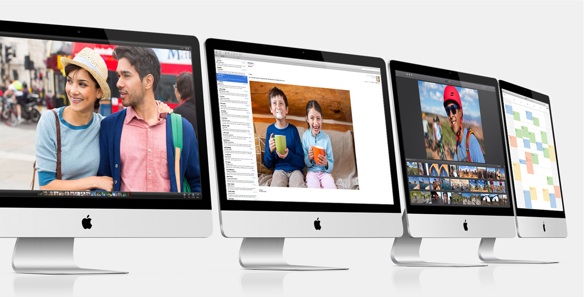
iMac’i “harici ekran” olarak kullanabiliyor muyuz?
Evet. Bir çok yerde “hayır, kullanılmaz, HDMI girişi yok, VGA girişi yok” gibi cevaplar görürseniz de inanmayın. Elimizdeki iMac ve başka bir Mac’i özel bir kablo ile birbirlerine bağlayarak iMac’in ekranını sanki bir harici monitör gibi kullanabiliyoruz.
Bunu yapmamıza imkan sağlayan teknolojinin adı ise “Target Display Mode (TDM)” yani “Hedef Ekran Modu”.
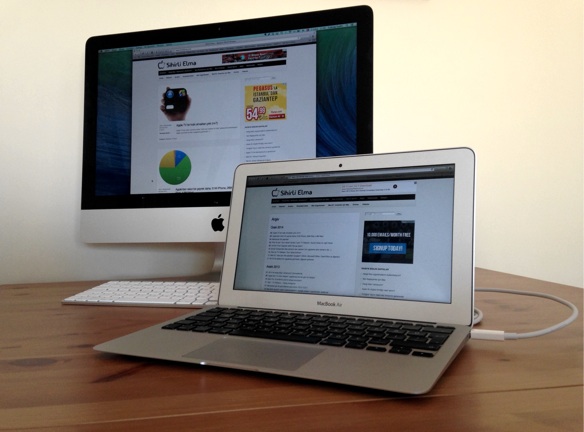
“Hedef Ekran Modu” (Target Display Mode (TDM)) nedir?
Hedef Ekran Modu, ya da pek çok İngilizce kaynakta geçtiği haliyle TDM, desteklenen bir iMac’i, Mini DisplayPort veya ThunderBolt kablosu kullanarak başka bir Mac için harici ekran olarak kullanmanızı sağlıyor.
Thunderbolt ya da Mini DisplayPort kablosu olmadan bu yöntemi kullanamıyoruz. Bu sebeple eğer iMac’imizi harici bir ekran olarak kullanmak istiyorsak öncelikle bu kablodan edinmekte fayda var.

Şu anda Online Apple Store’da 2 metre uzunluğundaki Thunderbolt kablosu 99 TL’ye satılıyor. 0.5m uzunluğundaki ise 75 TL.
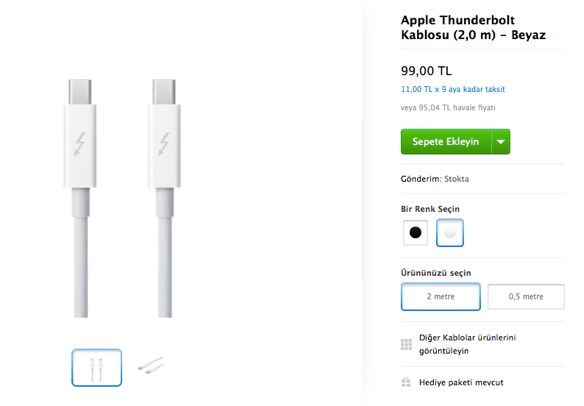
(Kur farkı sebebiyle Avrupa’daki en ucuz fiyatların hala Türkiye’de olduğunu hatırlatalım. Almanya’dan almak istediğimizde bu kablonun fiyatı 39 EUR, yani yaklaşık 119 TL yapıyor. Bu farkın detaylarını öğrenmek için “Şimdi Türkiye’den Mac almanın tam zamanı!“ yazısına göz atabilirsiniz.)
“Hedef Ekran Modu” (TDM) nasıl kullanılır?
- Thunderbolt ya da Mini DisplayPort kablosunu iMac’e ve diğer Mac’e bağlıyoruz.

- Her iki bilgisayarı da açık ve çalışır hale getiriyoruz.
- Harici ekran olarak kullanacağımız iMac’in klayvesinden Command-F2 tuşlarına basıyoruz.

![]()
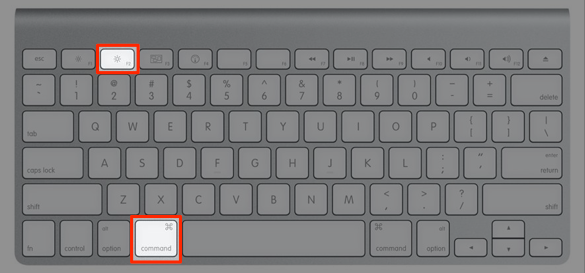
İşte bu kadar… 🙂 iMac’imizin ekranı kararıyor ve diğer Mac’imizin ekranı haline geliyor.
İptal etmek için yine aynı klavye kısayolunu kullanabiliyor ya da direkt olarak kabloyu çıkartabiliyoruz.
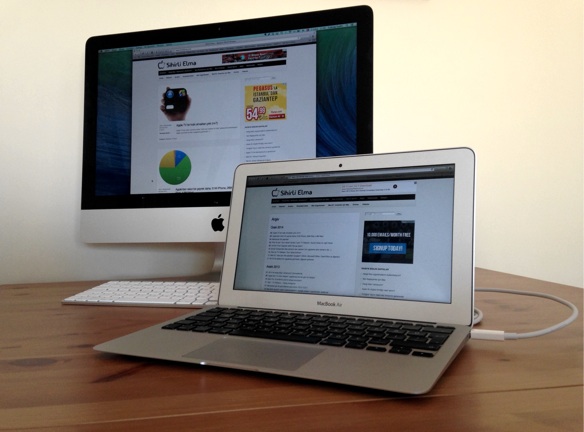
Sesler için de iMac’i kullanabiliyor muyum?
Eğer iMac’imiz destekliyorsa, sesler için de iMac’in daha güçlü olan hoparlörlerini kullanabiliyoruz. Bunun için Sistem Tercihleri > “Ses” içerisindeki “Çıkış” sekmesi altında yer alan “Aygıt” listesinden “harici ekran Mac’i” seçiyoruz.

Hangi cihazlarda destekleniyor?
Bu özelliği kullanabilmek için şunlar gerekiyor:
- Mini DisplayPort veya ThunderBolt bağlantısı olan bir Mac dizüstü veya masaüstü bilgisayarı
- Bir ThunderBolt veya Mini DisplayPort kablosu
- OS X 10.6.1 veya sonraki sürümü yüklü, desteklenen bir iMac.
Apple’ın yayınladığı aşağıdaki tabloda TDM’yi destekleyen iMac bilgisayarlar, gereken kablolar ve iMac’i bağladığımız bilgisayarın bağlantı noktası gösteriliyor. 2013 ve sonrasında üretilen Mac’ler için de Thunderbolt olarak düşünebiliriz.

Bu yöntemle iki MacBook arasında bağlantı kurabiliyor muyum?
Evet, bu şekilde 2 MacBook’u birbirine bağlayıp dosya transferi yapmak da mümkün. Hatta yeni bir Mac aldığımızda dosya transferinin en hızlı yöntemi bu diyebiliriz. 🙂
Ancak bu yöntemi kullanarak, bir MacBook’u diğeri için ekran olarak kullanamıyoruz.
Ayrıca Apple’ın bu konudaki detaylı yardım sayfalarına da aşağıdan ulaşabilirsiniz:
- Ekran olarak başka bir Mac’i kullanma: http://support.apple.com/kb/PH14264?viewlocale=tr_TR
- Hedef Ekran Modu: http://support.apple.com/kb/HT3924?viewlocale=tr_TR
Bence bu yöntemin en güzel kısmı, varsa evde ya da ofisteki eski bir Mac’in ekranını kullanabilmek. Her ne kadar harici bir ekran alabiliyor olsak da, benim gördüğüm çoğu monitörün ekranı ne yazık ki bir iMac kadar kaliteli değil.
Bu sebeple biraz eski ya da yavaş da olsa elimizdeki iMac’i gerektiğinde bir ekran olarak kullanma fikri hiç de fena değil… 🙂




















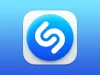








Target Display Mode dan hiç haberim yoktu. Güzel ve önemli bir ayrıntı. Teşekkürler Göktuğ Gedik.
Target display mode çok önemli bir özellik fakat bir de hdmi ile dışarıdan başka aygıtlardan görüntü alabilsek çok iyi olurdu, eski imaclerde bazı aparatlar ile hdmi’dan görüntü alınabiliyor fakat yeni nesillerde malesef yok.
Çok güzel bir özellik acil durumlarda iyi çözüm olabilir 🙂
Çok güzel.
Abimdede vardı İMAC ve Macbook pro ..eğlence olsun diye yapardı bunu başkada bişe yaradığı yok 🙂 daha doğrusu öyle bu özelliği ”işte iyiki bu özellik varmış” dedirtecek kadar kullanmadık..ama kullanan vardır belki
İmac almak istiyorum.
Bir şey merak ediyorum;
Acaba dokunmatik ekranlı imac yakın zamanda çıkar mı?
Böyle bir duyum, dedikodu, konsept duyurusu var mı?
Pek ihtimal vermiyorum ben açıkçası.
imac 24inç 08′ serisi için farklı apple tarafından legal yada ilegal olarak bilenen farklı bir yönetem yokmudur arkadaşlar farklı bilgisi olan paylaşabilir mi bu yoruma cevap olarak
Bilgi için teşekkürler. peki evimdeki mid 2009 macbook pro’yu ofisimdeki mid 2012 mac pro’ya bağlayıp geniş ekran kullanabilirmiyim. ?
denemeden bir şey söylemek zor 🙂 Olmalı diye düşünüyorum ama emin değilim. Siz denedikten sonra sonucu paylaşabilir misiniz?
Merhabalar;
Biz de ofisteki macbook pro ve imac üzerinde thunderbolt kablo ile denedik bir türlü sonuç alamadık. Desteklenen cihazlar listesinde kullandığımız cihazlar. Nerede yanlış yapmış olabiliriz. Yardımcı olursanız sevinirim.
Osman Bey selamlar, cihazların modellerini, yıllarını ve nasıl denediğinizi paylaşabilir misiniz rica etsem?
Kullandığımız iMac: Apple iMac 27″ (Mid-2010)
Kullandığımız Macbook Pro: Macbook Pro (Retina ,15″, Late 2013)
2 cihazı birbirine bağlamak için sizinde yazınızda belirtmiş olduğunuz 2 metrelik Thunderbolt kabloyu kullanıyoruz. İki cihazı kablo ile birbirine bağladık ve sorun oluşturmaması adına yeniden başlattık. Daha sonra sizinde belirtmiş olduğunuz gibi imac üstünden CMD F2 tuşlarına bastık. Fakat hiçbir değişiklik olmadı.
Merhaba tam olarak sizdeki iki cihazada sahibim. Ben de iMac ekranimi 2. ekran olarak kullanmak icin arastirma yapiyordum. Apple dokumanlarindan okuduguma gore bizim ihtiyacimiz olan kablo Mini DisplayPort kablosu. Mid 2010 iMac’ler de Thunderbolt destegi yok, kablo yuvaya birebir uysada o port sadece MiniDisplay olarak kullaniliyor. Merak ettigim siz sonuca ulasabildiniz mi? Eger bu isi cozduyseniz kullandiginiz kablo turunu yada ekstra donanimlari nereden aldignizla birlikte yazarmisiniz? Ben de bunun icin arastirma yapiyorum ama kesin bi bilgi bulamadim. Minidisplay Port + Mini Displayport kablosu dahi bulamiyorum ilgincitir ki.
Merhaba;
Bizde uğraştık epeyce.. Fakat sonuç alamayınca yapmaktan vazgeçtik diyebilirim. Apple da sorunu çözemedi.
Bu bağlantıyı windows’tan (macbook pro üzerine yüklü), iMac’e yapabilir miyiz? Yani windows 7 masaüstünü, iMac’e yansıtabilir miyiz? Teşekkürler.
hayır yapamazsınız
Abi bu Apple her işimize taş koymaya başladı. Bırakıcam, pc’ye geçicem valla. Cevap için teşekkürler.
bozuk fakat elektrik alan bir imac i çalışan bir imac e bağlayabilirmiyiz lütfen cevap yazın
bozuksa pek mümkün olacağını sanmıyorum
Apple monitöre kasa bağlayabiliyor muyuz?
windows leptopu Eski bir iMac ekrana bağlamaya çalışıyorum ekran yansıtma mause windowsun ekranından kayboluyor falan ve ayrıca imac ekranın arkasına taktığım klavye mause çalışıyor ama bir türlü ekrana görüntü yansımıyor ? Lütfen yardım edin mesele acil.
Murat hocam merhaba, bende ofiste iMac 27″ bir makineyi harici monitor olarak kullanmayı denedim ekran gidip geliyor fakat görüntüleyemiyorum. Windows laptopu –>iMac de monitor olarak kullanmamıza olanak veriyor mu? acaba
Bu konuda bilginiz varsa bilgilendirirseniz sevinirim.
Teşekkürler, iyi çalışmalar.
Sorunu Çözebildiniz mi?
Murat hocam thunderbolt kablo işimi gördü
windows biligsayar için ikinci ekran olarak imac’i kullanabilirmiyiz ?
Maalesef kullanılamıyor.